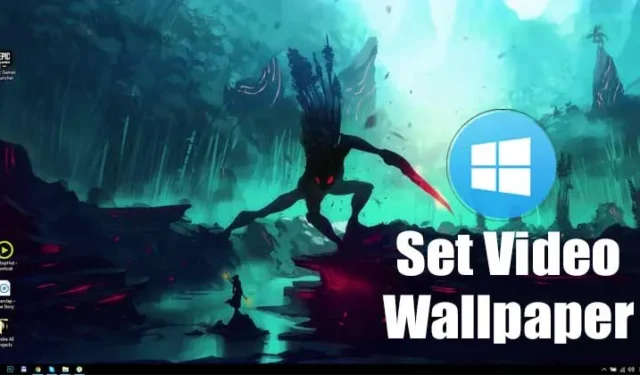
Vecākās Windows versijas, piemēram, Windows 7, Windows XP utt., neļauj lietotājiem pielāgot operētājsistēmu. Vienīgās lietas, ko varat pielāgot, ir fona attēli, ikonas un motīvi. Tomēr lietas ir mainījušās ar operētājsistēmu Windows 10. Windows 10 piedāvā daudzas personalizācijas iespējas.
Tātad, ja esat iestrēdzis ar Windows 10 standarta zilo fona tapeti, iespējams, ka palaidīsit garām operētājsistēmas piedāvātās personalizācijas iespējas dziļumu. Operētājsistēmā Windows 10 varat pat iestatīt videoklipu kā fonu.
Iestatiet animētu GIF, tiešraides fona attēlu un video kā darbvirsmas fonu operētājsistēmā Windows 11/10
Video kā fona tapetes lietošana ir viena no neticamākajām lietām, ko varat darīt ar savu operētājsistēmu. Tāpēc šajā rakstā mēs esam nolēmuši dalīties ar dažām labākajām darba metodēm, kā izmantot animētus GIF vai videoklipus kā fona attēlu operētājsistēmā Windows 10. Apskatīsim.
1. RePaper izmantošana (bezmaksas metode)
RePaper ir atvērtā pirmkoda rīks, kas pieejams vietnē GitHub. Tas ļauj lietotājiem iestatīt GIF vai videoklipus kā fona attēlu operētājsistēmā Windows 10. Tālāk ir norādīts, kā izmantot rePaper.
1. Vispirms datorā lejupielādējiet rePaper .
2. Kad tas ir lejupielādēts, atveriet ZIP failu pakalpojumā Winrar vai Winzip. ZIP failā ir divi faili.
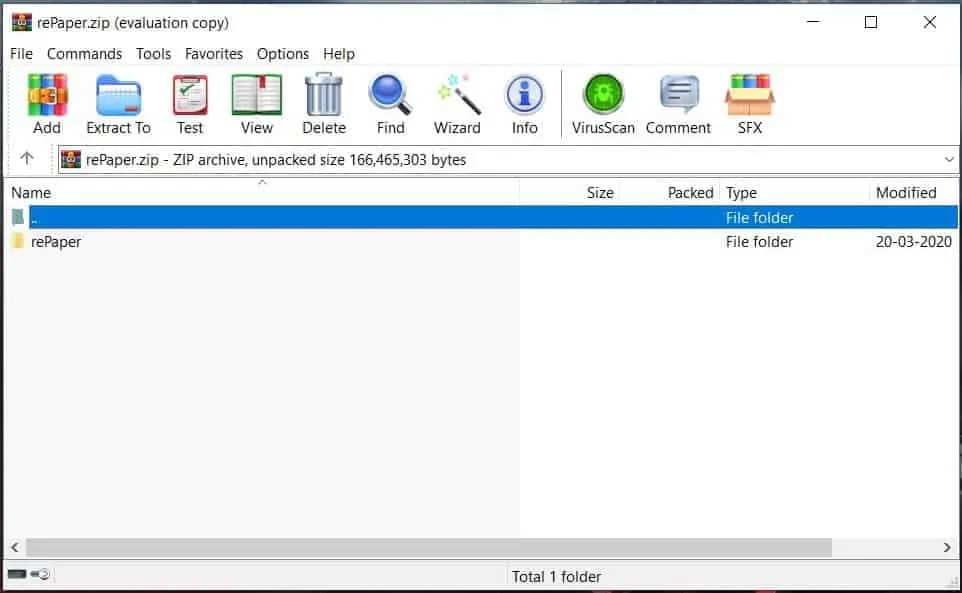
3. Veiciet dubultklikšķi uz “rePaper” faila un pagaidiet, līdz fails tiek izvilkts.
4. Kad tas ir izdarīts, atveriet izvilkto mapi un veiciet dubultklikšķi uz Start.exe..
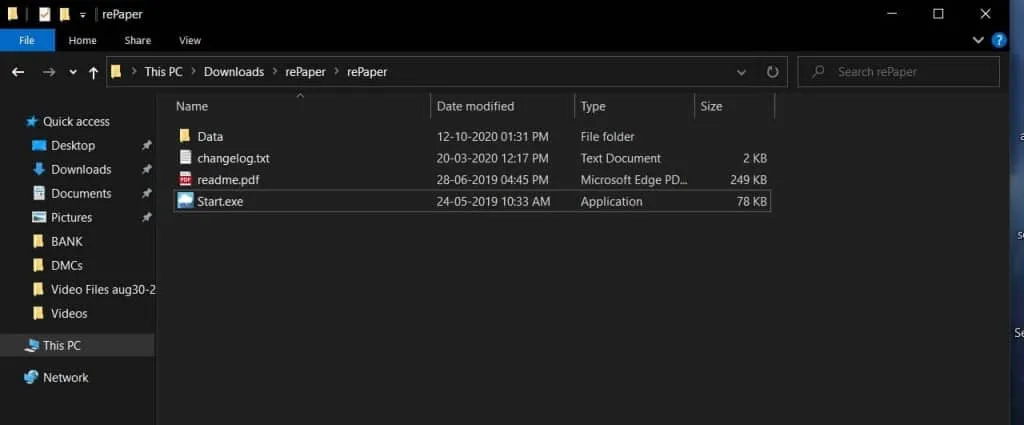
5. Jūsu datorā tiks atvērta programma rePaper.
6. Tagad atveriet vietni DesktopHut savā tīmekļa pārlūkprogrammā un lejupielādējiet pēc savas izvēles video fonu.
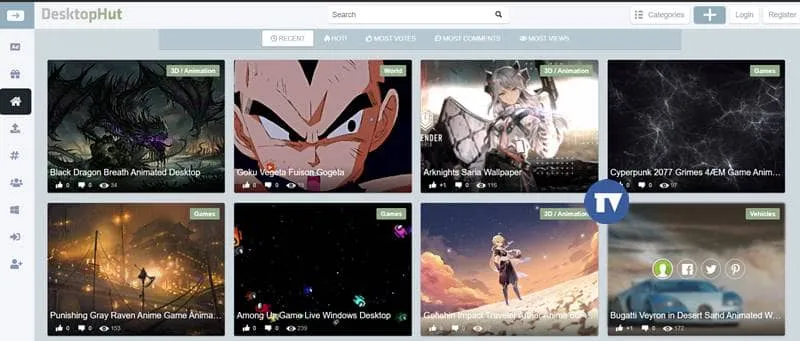
7. Tagad ar labo pogu noklikšķiniet uz sistēmas teknē esošās ikonas rePaper un noklikšķiniet uz opcijas Izvēlēties fonu.
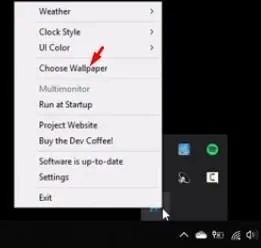
8. Atlasiet video failu, ko tikko lejupielādējāt.
9. Kad tas ir izdarīts, ar peles labo pogu noklikšķiniet uz rePaper ikonas sistēmas teknē un noklikšķiniet uz opcijas Iestatījumi.
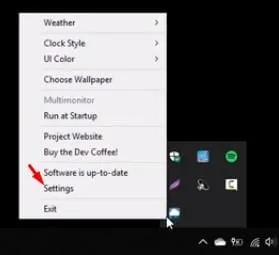
10. Tagad iestatietFonu mērogošana uzAizpildīt. Kad tas ir izdarīts, noklikšķiniet uz pogas Lietot, lai lietotu izmaiņas.
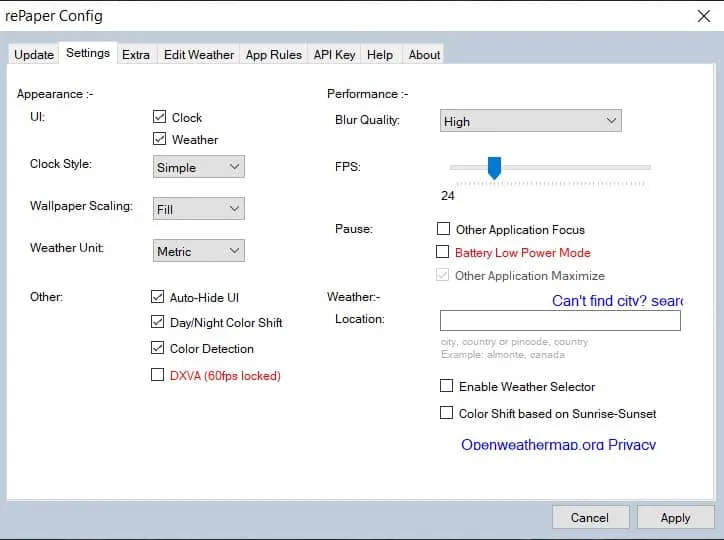
Tieši tā! Tu esi pabeidzis. Šādi varat izmantot Windows lietotni rePaper, lai iestatītu reāllaika fona attēlus operētājsistēmā Windows 10/11.
2. Wallpaper Engine izmantošana (apmaksātā metode)
Tapešu programma ir rīks, ko varat iegādāties Steam veikalā. Varat izmantot Wallpaper programmu, lai mainītu tapetes, iestatītu video tapetes utt. Varat pat izveidot reāllaika tapetes, izmantojot Wallpaper Engine. Lūk, kā to izmantot.
1. Vispirms atveriet Steam savā Windows 10 datorā. a>
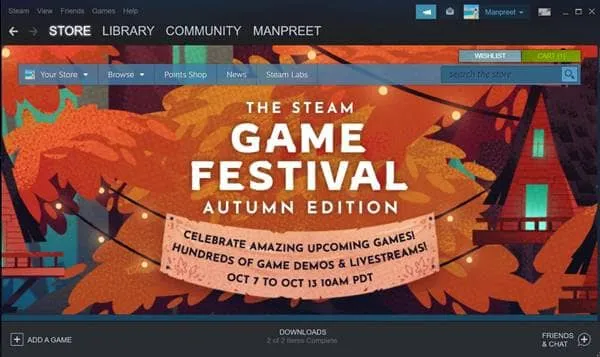
2. Pakalpojumā Steam izmantojiet meklēšanas lodziņu un meklējiet Wallpaper Engine.
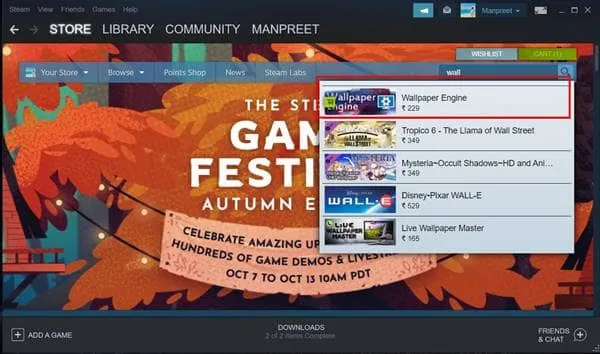
3. Pievienojiet savai sistēmai fona attēlu programmu (maksā 3,99 ASV dolārus)
4. Tagad savā sistēmā palaidiet fona tapetes programmu. Jūs redzēsit ekrānu, piemēram, zemāk.
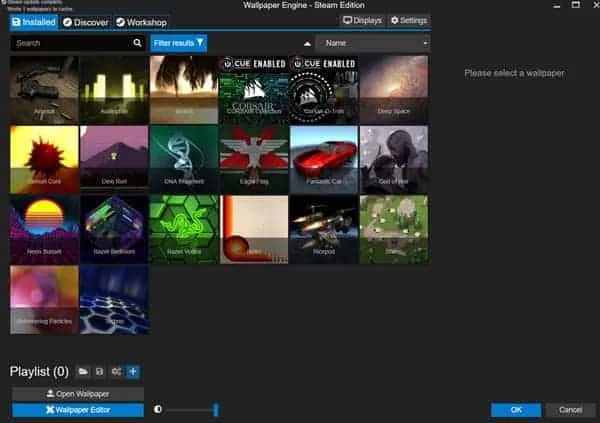
5. Jums ir jāatlasa jūsu izvēlētā video fona tapete un jānoklikšķina uz pogas Abonēt.
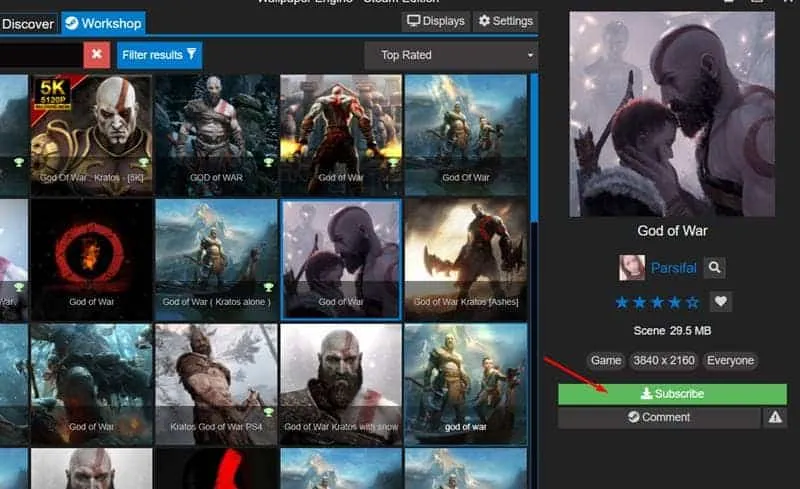
6. Fona tapete tiks pievienota jūsu bibliotēkai. Tagad atlasiet fona tapeti un noklikšķiniet uz pogas Labi, lai lietotu fonu savā Windows sistēmā.
Tieši tā! Tu esi pabeidzis. Šādi varat izmantot Wallpaper programmu, lai iestatītu video fonu operētājsistēmā Windows 10/11.
Tātad, tas ir viss no mums šodien! Izmantojot šīs metodes, varat ātri iegūt animētus/kustīgus fona attēlus operētājsistēmā Windows 10. Ceru, ka šis raksts jums palīdzēja! Lūdzu, noteikti kopīgojiet šo rakstu arī ar saviem draugiem. Ja jums ir šaubas par to, informējiet mūs tālāk esošajā komentāru lodziņā.


Atbildēt